KDE 4:
KWin's Arbeitsflächen-Effekte ein Sieger
von Paul Arnote (parnote)
Übersetzer: angel02_de
Korrekturleser: leiche
Eine der neuesten Funktionen von KDE-4 (im Vergleich zu KDE 3.5.10) ist die Fenster-Komposition, die in KWin integriert ist. Zuvor war sie in den Bereich verbannt, für diejenigen, die sich Zeit dafür nahmen den Umgang mit Compiz Fusion zu erlernen und zu verwenden. Aber jetzt, ist die Fenster Komposition (Compositing) für die meisten Benutzer leicht zu erreichen. Bei KDE 4 wird es als "Arbeitsflächen-Effekte." bezeichnet erfahrene Compiz-Benutzer werden wahrscheinlich die Änderungen des KDE 4 Desktop als "Kinderkram" bezeichnen, aber für den Rest von uns, bietet es einige sehr schöne Effekte, mit deren Hilfe die gewohnte Eintönigkeit auf unseren Arbeitsflächen aufgehoben wird.
Bevor wir damit beginnen, zu erklären, wie die neuen KDE4 Arbeitsflächen-Effekte funktionieren, sollten sie sicherstellen, dass Ihre Grafikkarte diese Anwendungen auch unterstützt. Während die offiziellen Hardware-Anforderungen außerordentlich schwer zu finden sind (falls sie denn vorhanden sind) geben Berichte von Benutzern an, dass sie mindestens 64MB Grafikspeicher zum erfolgreichen Ausführen der KDE4 Arbeitsflächen-Effekte benötigen. Es gibt Berichte im Überfluss von Benutzern die versuchten die Arbeitsflächen-Effekte mit 32 MB Grafikspeicher und weniger auszuführen. Darüber hinaus muss Ihre Grafikkarte den Grafik-Standard OpenGL 3D unterstützen. Ohne diese beiden Voraussetzungen riskieren sie, dass ihr Computer sich „aufhängt“ und die einzige Möglichkeit die Steuerung wieder zu erlangen ist ein harter Neustart (die Unterbrechung der Stromzufuhr - dies kann manchmal ein gefährliches Unterfangen sein). Ich kann das „aufhängen“ selbst bestätigen, als ich versuchte, die Arbeitsflächen-Effekte auf meinem alten Pentium 3 mit 8MB Grafikspeicher und einer nicht OpenGL fähigen Grafikkarte auszuführen. (Hey! Ich musste es einfach probieren!)
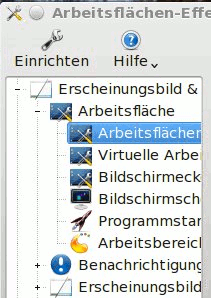
Um die Arbeitsflächen-Effekte in KDE4 einzustellen gehen sie zum KDE Kontrollzentrum (... auch Die Arbeitsumgebung konfigurieren genannt), und wählen folgendes aus: Erscheinungsbild und Verhalten > Arbeitsfläche > Arbeitsflächen-Effekte.
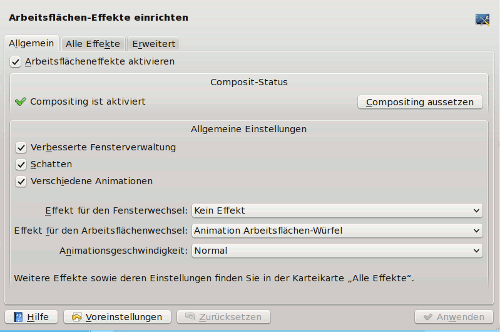
Die erste Registerkarte die sich im geöffneten Fenster auf der rechten Seite befindet ist Allgemein. Um die Arbeitsflächen-Effekte zu aktivieren, markieren sie das Kästchen davor. Standardmäßig ist es nicht aktiviert, klicken sie anschließend auf die Schaltfläche „Anwenden“ um die Einstellung wirksam zu machen. Unter Composit-Status erhalten sie die Bestätigung, das Compositing aktiviert wurde, daneben befindet sich die Schaltfläche Compositing aussetzen (eventuell möchten Sie Compositing vorübergehend deaktivieren, wenn sie intensive Aufgaben erledigen wollen die den Prozessor oder den den Arbeitsspeicher belasten). Sie können Compositin auch durch die Tastenkombination Alt + Umschalttaste + F12 de- bzw. aktivieren.
Unter Allgemeine Einstellungen können sie sich für „Verbesserte Fensterverwaltung“, „Schatten“ und „Verschiedenen Animationen“ entscheiden. Sie bieten den letzten Schliff für die angenehmste Darstellung. Wenn die Animationen aktiviert sind können sie zwischen verschiedenen standardmäßigen Effekten für das Wechseln der Fenster sowie beim Wechseln der Arbeitsfläche auswählen. Bei den folgenden Abbildungen habe ich oben den Effekt „3D-Fenstergallerie“ als Fensterwechsel-Effekt und „Animation Arbeitsflächen-Würfel“ als Arbeitsflächenwechsel-Effekt ausgewählt. Darunter befindet sich ein paar Beispiele einiger der Standard-Effekte die sie für das umschalten zwischen den Fenstern auswählen können. (Ich habe keine Bilder von den Effekten des Arbeitsflächenwechsels, aber betrachten sie dies als Übung die sie selbst herausfinden können).
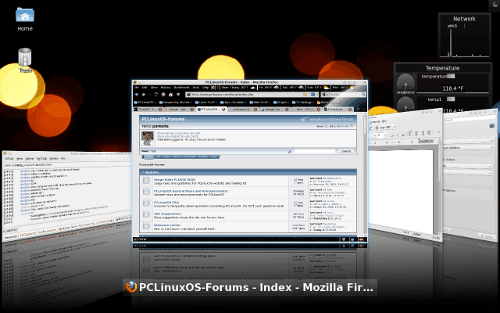
3D-Fenstergallerie als Effekt für den Fensterwechsel
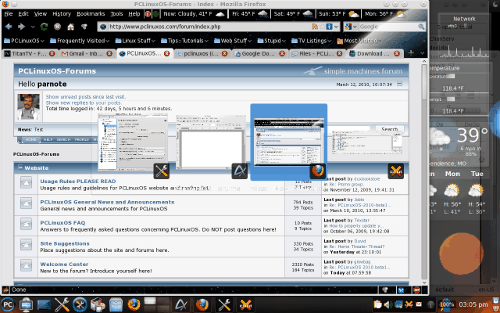
Kasten mit Minibildern als Effekt für den Fensterwechsel
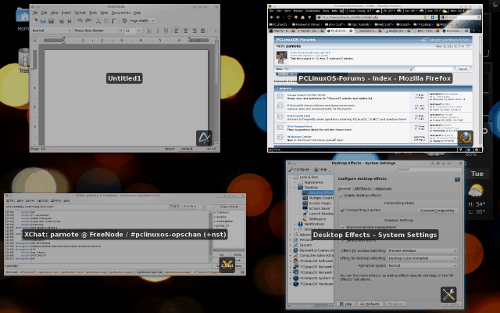
Fenster zeigen als Effekt für den Fensterwechsel
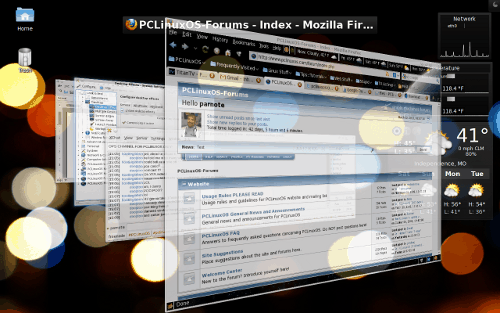
3D-Fensterstapel als Effekt für den Fensterwechsel
Auf der zweiten Registerkarte Alle Effekte, können Sie aus einer Vielzahl von anderen speziellen Effekten auswählen. Einige, die Sie dabei finden werden sind, Explosion, welches die Fenster beim schließen explodieren lässt, oder die Wunderlampe, wodurch Ihre Fenster beim Minimieren so angezeigt werden, als ob Sie in Aladdin's Wunderlampe gesaugt werden. Aktivieren Sie die gewünschte Auswahl, indem Sie ein Häkchen in das Kästchen links neben dem Effekt, den sie verwenden möchten setzen. Tun sie sich keinen Zwang an mit diesen Effekten etwas herum zu probieren und so Ihre Arbeitsflächen-Effekte anzupassen.
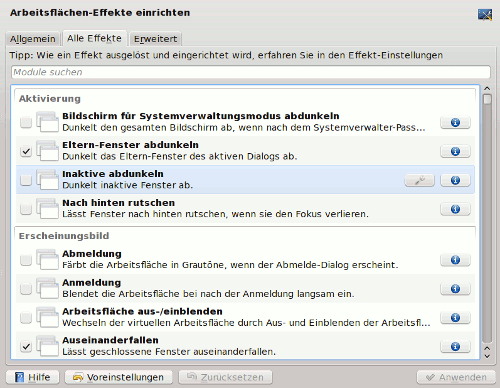
In der letzten Registerkarte, die mit Erweitert bezeichnet ist, können Sie (wie soll es anders sein) einige erweiterte Einstellungen vornehmen, wie die Arbeitsflächeneffekte auf Ihrem Computer angezeigt werden. Die meisten Benutzer werden nur wenig oder gar keine Notwendigkeit haben, diese Standardeinstellungen zu verändern.
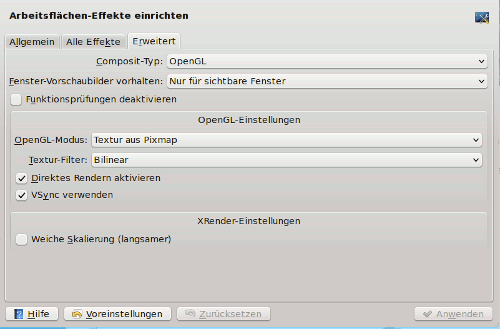
Obwohl die Arbeitsflächen-Effekte nicht so wie viele Funktionen wie Compiz besitzen, kann es bei Benutzern, die es zuvor noch nicht verwendet haben eine Weile dauern bis sie das Fenster Compositing überhaupt in Betracht ziehen. Wird es denn grundsätzlich Ihre Produktivität steigern? Wahrscheinlich nicht. Aber irgend wann, wenn es zur Gewohnheit wird, erwacht das Verlangen, die typische Monotonie der Arbeitsfläche zu verändern und dadurch kann es helfen die Produktivität zu steigern. Wenn Ihre Hardware es zulässt, dann sollten Sie es einmal ausprobieren. Sie können es ja jeder Zeit wieder deaktivieren, wenn Sie genug davon haben.